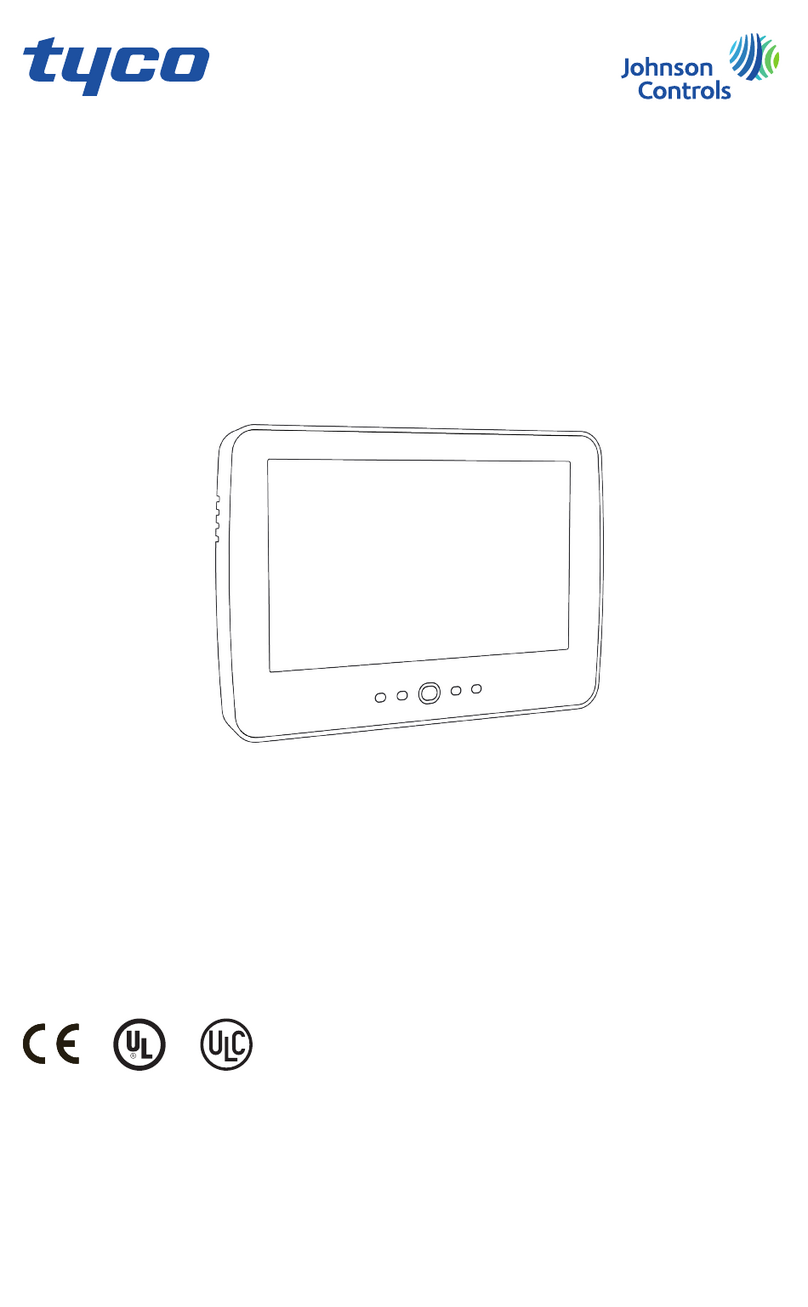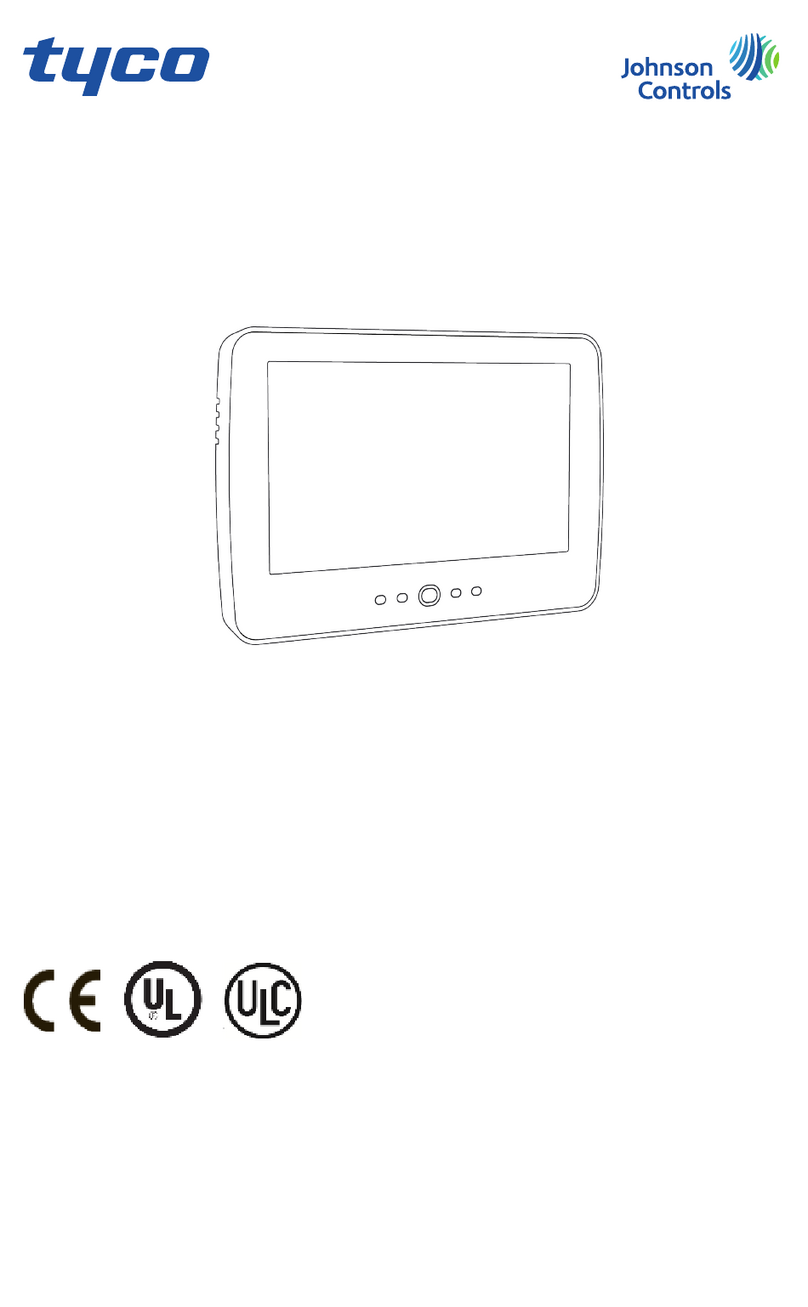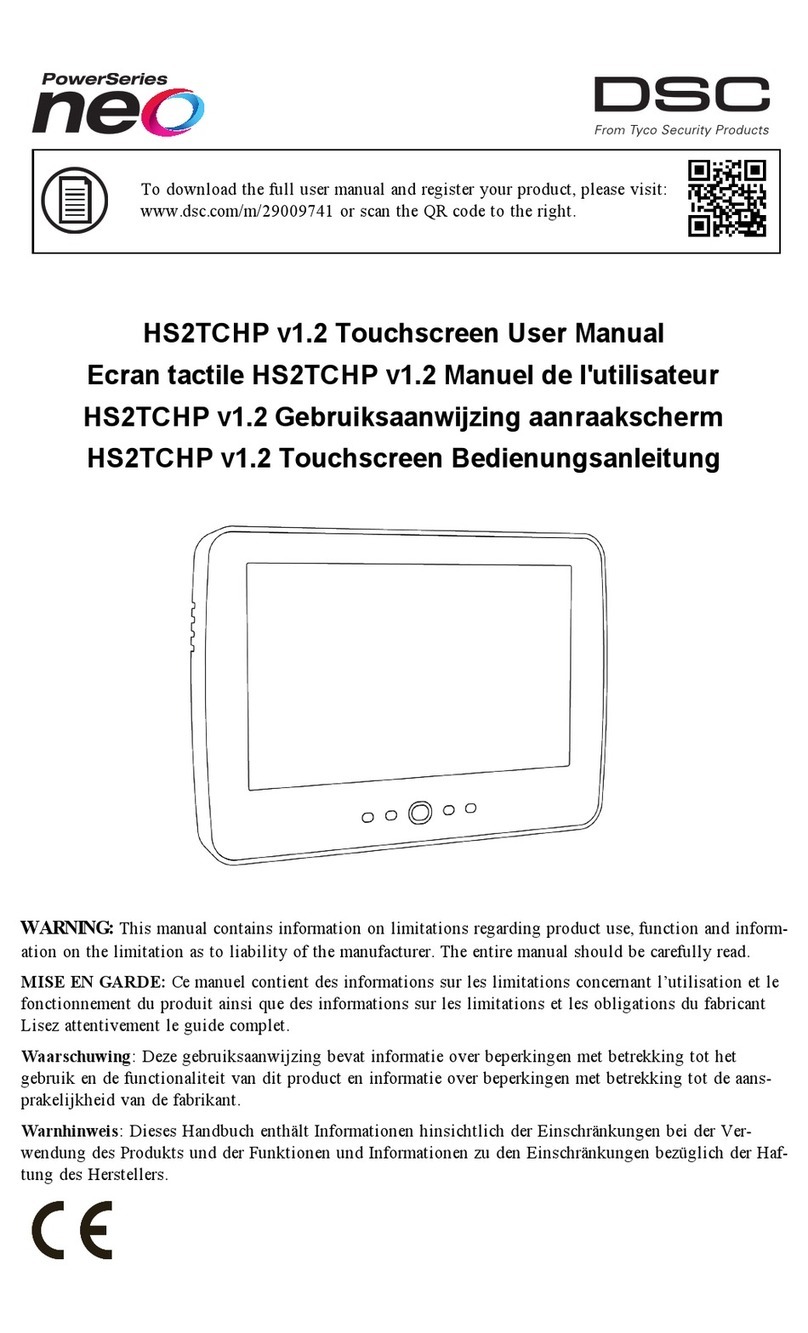8
IMPORTANT - READ CAREFULLY: DSC Software
purchased with or without Products and Components
is copyrighted and is purchased under the following
license terms:
• This End-User License Agreement (“EULA”) is a legal agree-
ment between You (the company, individual or entity who
acquired the Software and any related Hardware) and Digital
Security Controls, a division of Tyco Safety Products Canada Ltd.
(“DSC”), the manufacturer of the integrated security systems and
the developer of the software and any related products or compo-
nents (“HARDWARE”) which You acquired.
• If the DSC software product (“SOFTWARE PRODUCT” or
“SOFTWARE”) is intended to be accompanied by HARDWARE,
and is NOT accompanied by new HARDWARE, You may not
use, copy or install the SOFTWARE PRODUCT. The SOFT-
WARE PRODUCT includes computer software, and may include
associated media, printed materials, and “online” or electronic
documentation.
• Any software provided along with the Software Product that is
associated with a separate end-user license agreement is licensed
to You under the terms of that license agreement.
• By installing, copying, downloading, storing, accessing or other-
wise using the Software Product, You agree unconditionally to be
bound by the terms of this EULA, even if this EULA is deemed to
be a modification of any previous arrangement or contract. If
You do not agree to the terms of this EULA, DSC is unwilling to
license the Software Product to You, and You have no right to use
it.
SOFTWARE PRODUCT LICENSE
The SOFTWARE PRODUCT is protected by copyright laws and
international copyright treaties, as well as other intellectual property
laws and treaties. The SOFTWARE PRODUCT is licensed, not sold.
1. GRANT OF LICENSE
This EULA grants You the following rights:
(a)Software Installation and Use - For each license You acquire,
You may have only one copy of the SOFTWARE PRODUCT
installed.
(b)Storage/Network Use - The SOFTWARE PRODUCT may not
be installed, accessed, displayed, run, shared or used
concurrently on or from different computers, including a
workstation, terminal or other digital electronic device
(“Device”). In other words, if You have several workstations,
You will have to acquire a license for each workstation where
the SOFTWARE will be used.
(c)Backup Copy - You may make back-up copies of the
SOFTWARE PRODUCT, but You may only have one copy per
license installed at any given time. You may use the back-up
copy solely for archival purposes. Except as expressly provided
in this EULA, You may not otherwise make copies of the
SOFTWARE PRODUCT, including the printed materials
accompanying the SOFTWARE.
2. DESCRIPTION OF OTHER RIGHTS AND
LIMITATIONS
(a)Limitations on Reverse Engineering, Decompilation and
Disassembly - You may not reverse engineer, decompile, or
disassemble the SOFTWARE PRODUCT, except and only to
the extent that such activity is expressly permitted by applicable
law notwithstanding this limitation. You may not make any
changes or modifications to the Software, without the written
permission of an officer of DSC. You may not remove any
proprietary notices, marks or labels from the Software Product.
You shall institute reasonable measures to ensure compliance
with the terms and conditions of this EULA.
(b)Separation of Components - The Software Product is licensed as
a single product. Its component parts may not be separated for
use on more than one HARDWARE unit.
(c)Single INTEGRATED PRODUCT - If You acquired this
SOFTWARE with HARDWARE, then the SOFTWARE
PRODUCT is licensed with the HARDWARE as a single
integrated product. In this case, the SOFTWARE PRODUCT
may only be used with the HARDWARE as set forth in this
EULA.
(d)Rental - You may not rent, lease or lend the SOFTWARE
PRODUCT. You may not make it available to others or post it
on a server or web site.
(e)Software Product Transfer - You may transfer all of Your rights
under this EULA only as part of a permanent sale or transfer of
the HARDWARE, provided You retain no copies, You transfer
all of the SOFTWARE PRODUCT (including all component
parts, the media and printed materials, any upgrades and this
EULA), and provided the recipient agrees to the terms of this
EULA. If the SOFTWARE PRODUCT is an upgrade, any
transfer must also include all prior versions of the SOFTWARE
PRODUCT.
(f) Termination - Without prejudice to any other rights, DSC may
terminate this EULA if You fail to comply with the terms and
conditions of this EULA. In such event, You must destroy all
copies of the SOFTWARE PRODUCT and all of its component
parts.
(g)Trademarks - This EULA does not grant You any rights in
connection with any trademarks or service marks of DSC or its
suppliers.
3. COPYRIGHT - All title and intellectual property
rights in and to the SOFTWARE PRODUCT (including
but not limited to any images, photographs, and text
incorporated into the SOFTWARE PRODUCT), the
accompanying printed materials, and any copies of the
SOFTWARE PRODUCT, are owned by DSC or its
suppliers. You may not copy the printed materials
accompanying the SOFTWARE PRODUCT. All title and
intellectual property rights in and to the content which
may be accessed through use of the SOFTWARE
PRODUCT are the property of the respective content
owner and may be protected by applicable copyright or
other intellectual property laws and treaties. This EULA
grants You no rights to use such content. All rights not
expressly granted under this EULA are reserved by DSC
and its suppliers.
4. EXPORT RESTRICTIONS - You agree that You
will not export or re-export the SOFTWARE PRODUCT
to any country, person, or entity subject to Canadian
export restrictions.
5. CHOICE OF LAW - This Software License Agreement is
governed by the laws of the Province of Ontario, Canada.
6. ARBITRATION - All disputes arising in connection
with this Agreement shall be determined by final and
binding arbitration in accordance with the Arbitration
Act, and the parties agree to be bound by the arbitrator’s
decision. The place of arbitration shall be Toronto,
Canada, and the language of the arbitration shall be
English.
7. LIMITED WARRANTY
(a) NO WARRANTY - DSC PROVIDES THE SOFTWARE “AS
IS” WITHOUT WARRANTY. DSC DOES NOT WARRANT
THAT THE SOFTWARE WILL MEET YOUR
REQUIREMENTS OR THAT OPERATION OF THE
SOFTWARE WILL BE UNINTERRUPTED OR ERROR-
FREE.
(b) CHANGES IN OPERATING ENVIRONMENT - DSC shall
not be responsible for problems caused by changes in the
operating characteristics of the HARDWARE, or for problems
in the interaction of the SOFTWARE PRODUCT with non-
DSC-SOFTWARE or HARDWARE PRODUCTS.
(c) LIMITATION OF LIABILITY; WARRANTY REFLECTS
ALLOCATION OF RISK - IN ANY EVENT, IF ANY
STATUTE IMPLIES WARRANTIES OR CONDITIONS NOT
STATED IN THIS LICENSE AGREEMENT, DSC’S ENTIRE
LIABILITY UNDER ANY PROVISION OF THIS LICENSE
AGREEMENT SHALL BE LIMITED TO THE GREATER OF
THE AMOUNT ACTUALLY PAID BY YOU TO LICENSE
THE SOFTWARE PRODUCT AND FIVE CANADIAN
DOLLARS (CAD$5.00). BECAUSE SOME JURISDICTIONS
DO NOT ALLOW THE EXCLUSION OR LIMITATION OF
LIABILITY FOR CONSEQUENTIAL OR INCIDENTAL
DAMAGES, THE ABOVE LIMITATION MAY NOT APPLY
TO YOU.
(d) DISCLAIMER OF WARRANTIES - THIS WARRANTY
CONTAINS THE ENTIRE WARRANTY AND SHALL BE IN
LIEU OF ANY AND ALL OTHER WARRANTIES,
WHETHER EXPRESSED OR IMPLIED (INCLUDING ALL
IMPLIED WARRANTIES OF MERCHANTABILITY OR
FITNESS FOR A PARTICULAR PURPOSE) AND OF ALL
OTHER OBLIGATIONS OR LIABILITIES ON THE PART OF
DSC. DSC MAKES NO OTHER WARRANTIES. DSC
NEITHER ASSUMES NOR AUTHORIZES ANY OTHER
PERSON PURPORTING TO ACT ON ITS BEHALF TO
MODIFY OR TO CHANGE THIS WARRANTY, NOR TO
ASSUME FOR IT ANY OTHER WARRANTY OR
LIABILITY CONCERNING THIS SOFTWARE PRODUCT.
(e) EXCLUSIVE REMEDY AND LIMITATION OF
WARRANTY - UNDER NO CIRCUMSTANCES SHALL
DSC BE LIABLE FOR ANY SPECIAL, INCIDENTAL,
CONSEQUENTIAL OR INDIRECT DAMAGES BASED
UPON BREACH OF WARRANTY, BREACH OF
CONTRACT, NEGLIGENCE, STRICT LIABILITY, OR ANY
OTHER LEGAL THEORY. SUCH DAMAGES INCLUDE,
BUT ARE NOT LIMITED TO, LOSS OF PROFITS, LOSS OF
THE SOFTWARE PRODUCT OR ANY ASSOCIATED
EQUIPMENT, COST OF CAPITAL, COST OF SUBSTITUTE
OR REPLACEMENT EQUIPMENT, FACILITIES OR
SERVICES, DOWN TIME, PURCHASERS TIME, THE
CLAIMS OF THIRD PARTIES, INCLUDING CUSTOMERS,
AND INJURY TO PROPERTY.
WARNING: DSC recommends that the entire system be completely
tested on a regular basis. However, despite frequent testing, and due to,
but not limited to, criminal tampering or electrical disruption, it is
possible for this SOFTWARE PRODUCT to fail to perform as
expected.